
Если вы планируете приобрести MacBook, исследование функций и неисправностей устройств Apple может в значительной степени повлиять на ваше решение о покупке. Вы не хотите покупать новое устройство только для того, чтобы обнаружить, что оно имеет пресловутую проблему.
Но если вы уже приобрели MacBook и заметили проблему, возможно, есть обходной путь. Вот некоторые из самых больших аппаратных ошибок Apple в MacBook, и как их исправить, если они затронуты.
1. Ранние поколения клавиатуры Butterfly

Когда в 2015 году компания Apple выпустила обновленный 12-дюймовый MacBook, она оснащалась заметно другой клавиатурой. По словам компании, редизайн клавиатуры должен был вместить гладкую раму машины.
Механизм «бабочка» под клавишами, безусловно, дал более тонкие клавиши, чем традиционный ножничный механизм. Со временем Apple реализовала этот дизайн и на новых моделях MacBook Pro и MacBook Air. На момент написания статьи машина Apple оснащалась клавиатурой-бабочкой третьего поколения.
Однако для большинства пользователей Mac клавиатура-бабочка была скорее помехой, чем помощью. В частности, пробел был крайне ненадежным. После некоторого периода использования чувствовалось, что с правой стороны он опускается вниз, и только левая сторона реагирует на нажатие.
Клавиатура Apple также имеет несколько экземпляров липких клавиш. Это произошло из-за малой глубины клавиш, что позволило им легко застрять в канавках доски.
Что еще хуже, клавиатура также чувствительна к пыли и мусору. Если частицы пыли попадают под ключ, вы можете ожидать, что он снова не будет работать правильно. Эти проблемы присутствуют от первого поколения до клавиатур-бабочек третьего поколения.
Если вы имеете дело с пылью или остатками пищи под клавиатурой, используйте зубочистку, чтобы удалить ее. Мы также рассмотрели, что можно сделать, чтобы исправить застрявшую клавиатуру MacBook. клавиатуры Люди, которые постоянно сталкивались с застрявшими клавишами или с пробелами в работе, могут претендовать на участие в программе Apple Keyboard Service Program .
2. Отказ MacBook Pro SSD
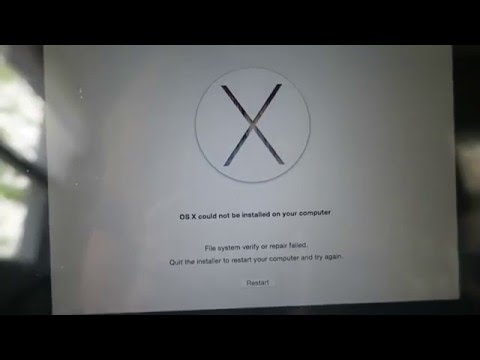
Если вы купили 13-дюймовый MacBook Pro в период между 2017 и 2018 годами, есть вероятность, что вы потеряете свои данные. Вы также можете заблокировать доступ к диску.
Как выяснилось, у Apple были проблемы с партией SSD для ноутбуков этого поколения. Согласно Apple, некоторые из ее 13-дюймовых MacBook Pro емкостью 128 и 256 ГБ имели системную ошибку, которая могла привести к потере данных на SSD. Знание предупреждающих знаков о том, что ваш SSD вот-вот выйдет из строя. знаков, что ваш SSD вот-вот строя. знаков, что ваш SSD вот-вот может помочь вам защитить от подобных проблем.
Чтобы проверить, не страдает ли ваш ноутбук этой ошибкой, вам нужно определить модель MacBook Pro, которая у вас есть. Это касается только 13-дюймовых ноутбуков без сенсорной панели.
Перейдите на страницу программы Apple по обслуживанию твердотельных накопителей и введите серийный номер своего устройства, чтобы узнать, соответствуете ли вы требованиям. Если да, то Apple или авторизованный поставщик услуг Apple будут обслуживать ваш диск бесплатно. Мы рекомендуем резервное копирование данных Mac. немедленно и приступайте к обслуживанию как можно скорее, так как в противном случае вы можете безвозвратно потерять данные.
3. Расслоение сетчатки дисплея

Говоря об ошибках Mac, нельзя не включить расслаивание дисплея Retina. Это было проблемой в моделях MacBook и MacBook Pro, выпускаемых с 2012 по 2017 год.
Retina-дисплей Apple — это маркетинговое название для экранов с высокой плотностью пикселей, которые дают более четкое изображение. К сожалению, многие модели MacBook, впервые предложившие этот дисплей, имели недостатки с расслаиванием, которое возникает, когда материал разбивается на слои.
Сначала трещина появляется на антибликовом покрытии дисплея Retina в виде пятен, пока не распространилась и не образовала слой на экране. Когда это происходит, гораздо сложнее использовать дисплей на вашем Mac.
По словам Apple, к этому может привести удар или напряжение на поверхности дисплея. Тем не менее, люди также обнаружили, что покрытие, нанесенное на дисплей Retina, было слишком слабым. Это, в свою очередь, влияет на способность поверхности противостоять нагрузкам.
Не существует надежного решения для отслаивания дисплея Retina вашего Mac. В какой-то момент Apple предложила пострадавшим пользователям замену экранов. Однако срок действия этой услуги истек.
Если вы не уверены в себе, чтобы заменить дисплей самостоятельно, лучше всего обратиться в службу поддержки Apple или к авторизованному поставщику услуг, чтобы выяснить варианты замены.
4. Сенсорная панель

Хотя некоторые могут поклясться полезностью сенсорной панели в MacBook Pro, эта инновационная функция имеет множество недостатков, которые делают ее достойным дополнением к списку.
Сенсорная панель была запущена с MacBook Pro 2016 года. Эта полоса OLED-экрана вместо старых функциональных клавиш обеспечивала динамическое управление программами Mac. Несмотря на то, что это интересная особенность и интересный пункт продажи в магазине, это было не совсем выгодно.
Поскольку сенсорная панель была заменой функциональных клавиш, общее ожидание состояло в том, что она повысит эффективность. Тем не менее, большинство сочли Touch Bar более разочаровывающим, чем что-либо другое.
В отличие от функциональных клавиш, которые были быстрыми и реагировали на инструкции, сенсорная панель замедляет выполнение обычных действий. Например, регулировка яркости с помощью функциональной клавиши занимает доли секунды в мышечной памяти. В случае сенсорной панели вы должны сфокусироваться на панели, навести палец и переместить ползунок, чтобы выполнить то же действие.
Это особенно относится к общей клавише Escape, которая может исчезнуть с некоторыми элементами управления сенсорной панели. Другая ошибка заключается в том, насколько легко случайно запускать действия, просто проводя пальцем по планке.
К сожалению, в отличие от других проблем, перечисленных выше, нет официального отзыва или обслуживания Apple по этим вопросам. Мы рекомендуем сделать сенсорную панель более полезной. или вы можете полностью отключить сенсорную панель. Сенсорная панель отключил Сенсорная панель отключил ее если вы предпочитаете.
Стоит ли покупать Mac?
Выше мы видели, что даже Apple не застрахована от аппаратных проблем и ошибок. Если вы покупаете старый или новый Mac, есть вероятность, что вы столкнетесь с некоторыми из проблем, описанных выше.
Тем не менее, большинство других аспектов компьютеров Apple являются первоклассными. Это относительно незначительные недостатки на прочных компьютерах, поэтому в большинстве случаев вы все равно можете купить их с уверенностью. Если у вас есть другие проблемы с вашим Mac, взгляните на лучшие бесплатные инструменты для устранения распространенных проблем macOS